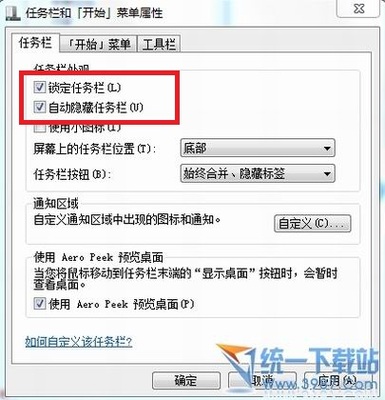任务栏修复工具怎么用――简介
在电脑屏幕的下方,有一个任务栏,上面有“开始”,“快速启动”,“任务显示区”,“通知区域”,“时间”等等,在操作中,使用非常频繁,所以,也容易出问题,经常出现时间格式显示不正确,图标不显示,或快速启动栏丢失等等,因为功能非常多,涉及的面也广,并不是人人都可以轻易修复的,建议使用一个任务栏工具“TaskbarRepairToolPlus”,就能够方便快捷地解决各种任务栏问题。
任务栏修复工具怎么用――工具/原料电脑,互联网TaskbarRepairToolPlus软件任务栏修复工具怎么用――方法/步骤
任务栏修复工具怎么用 1、
TaskbarRepairToolPlus的使用步骤:
1,因为这个工具功能非常多,所以这里只介绍一种任务栏问题的修复方法与步骤 ,其它的任务栏问题,以此问题作参考,就能进行修复。
之前,我的快速启动栏中排列的是“我的电脑”,“显示桌面”,“图画”这三个图标,不知怎啦,今天一开电脑,这三个图标就变了,如下图,并不是说它们丢了,只是说它们位置变了,之前那三个图标被隐藏了,而隐藏的图标被显示出来了。虽然没有大的影响,但是很别扭,于是,使用“TaskbarRepairToolPlus”工具进行修复。
任务栏修复工具怎么用 2、
2,如果你没有这个工具,可以到网上下载,方法,在百度搜索框中输入“TaskbarRepairToolPlus下载”,就能搜到,选择一个下载到电脑上。
任务栏修复工具怎么用 3、
3,先把它解压出来,如果电脑上安装了解压工具,就会在右键菜单中有解压项,如果没安装,就请先安装解压软件,如WinRAR等。
任务栏修复工具怎么用 4、
4,这是个绿色软件,无须安装,解压后,直接双击启动。打开软件主窗口。
任务栏修复工具怎么用_任务栏修复工具
任务栏修复工具怎么用 5、
5,在快速启动栏下面,打开下拉框,选择“保存快速启动顺序”这一项。
任务栏修复工具怎么用 6、
6,在右侧窗口,显示有两种解决方法,为了简单,选择“一次完成”下面的“应用”按钮。
任务栏修复工具怎么用 7、
7,回到桌面,看一看快速图标是否恢复过来了,真的恢复过来了,这个工具的确好用。
任务栏修复工具怎么用_任务栏修复工具
任务栏修复工具怎么用 8、
第二个修复方法;
1,另一个修复方法也试一试,先在“快速启动栏”下设置好“保存快速启动顺序”,然后在右侧选择“转到文件夹”这个按钮。
任务栏修复工具怎么用 9、
2,这个“快速启动”文件夹在C盘下,直接进入后,将每个快捷方式名称前加一个数字序号,那个要排在最前面,就在前面加上序号1,其它的加2,加3,加4。。。,依次排序。
任务栏修复工具怎么用 10、
3,排好序后,需要重启一下电脑,才会生效。如下图,所有的图标都是按之前的排序进行排列的。
任务栏修复工具怎么用_任务栏修复工具
任务栏修复工具怎么用――注意事项这个软件适合XP系统,是不是适合其它系统,如Win7系统,没有试过,这个软件使用非常简单,左边选择要修复的项,右侧点击按钮执行。
 爱华网
爱华网